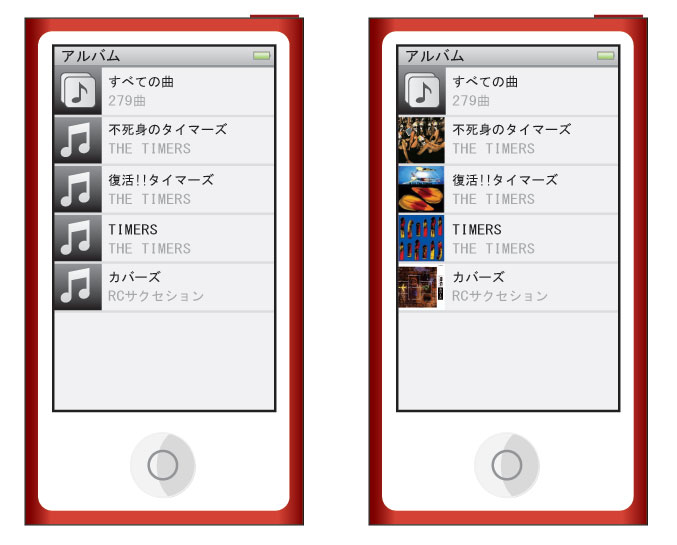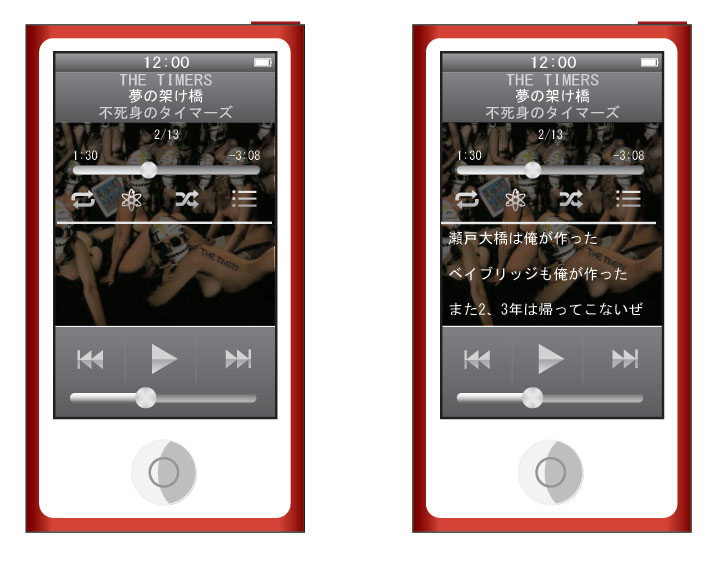iPod nano 音楽再生中の操作(シャッフル/リピート/レート)
iPod nanoでの音楽再生時の操作方法などを説明します。
まずはホーム画面にあるミュージックアイコンをタップします。
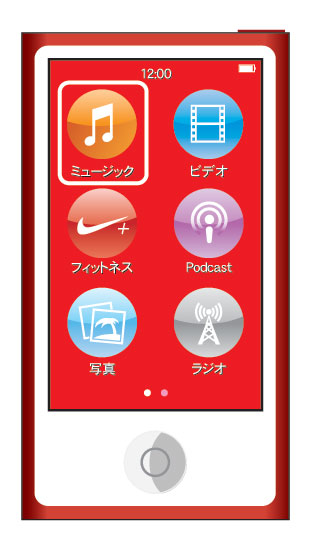
聴きたい音楽のグループ(アーティスト名や曲名、プレイリスト、ジャンル等)で決める事ができます。
※特に指定する音楽がなく、iPod nanoに入っている曲全てを(順番に/もしくはランダムに)再生する場合は、曲を選択して一番上のシャッフルをタップすれば、全ての曲をランダム(シャッフル)再生し、特定の曲をタップすれば、その曲から(シャッフル設定がされていなければ基本的に)順次再生されます。
まずはホーム画面にあるミュージックアイコンをタップします。
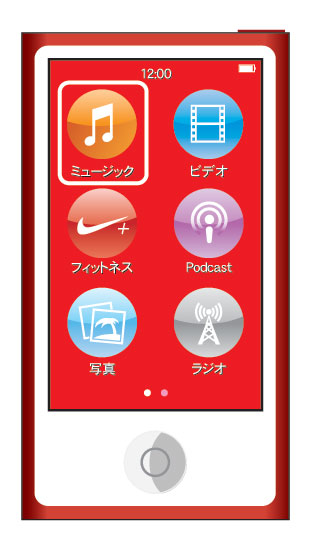
聴きたい音楽のグループ(アーティスト名や曲名、プレイリスト、ジャンル等)で決める事ができます。
※特に指定する音楽がなく、iPod nanoに入っている曲全てを(順番に/もしくはランダムに)再生する場合は、曲を選択して一番上のシャッフルをタップすれば、全ての曲をランダム(シャッフル)再生し、特定の曲をタップすれば、その曲から(シャッフル設定がされていなければ基本的に)順次再生されます。